win10提示需要数字签名的驱动程序怎么回事
时间:2016-10-28 来源:互联网 浏览量:
许多网友升级win10系统之后都会遇到因显卡驱动程序太老旧导致电脑出现蓝屏、无法修改屏幕亮度等问题,因此,只需要重新安装一下驱动程序就可以解决了。但是在安装驱动的时候又出现了新的问题,因为win10系统提示:需要数字签名的驱动程序。遇到win10提示需要数字签名的驱动程序怎么回事?
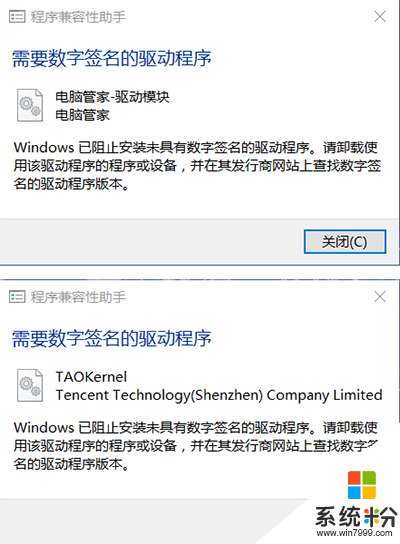
需要数字签名的驱动程序
Win10禁用驱动程序强制签名的方法一:
在bios里把secureboot关了,然后以管理员身份运行命令提示符,输入命令bcdedit.exe/setnointegritycheckson禁用驱动签名就可以了!
Win10禁用驱动程序强制签名的方法二:
点击通知,找到并进入“所有设置”。
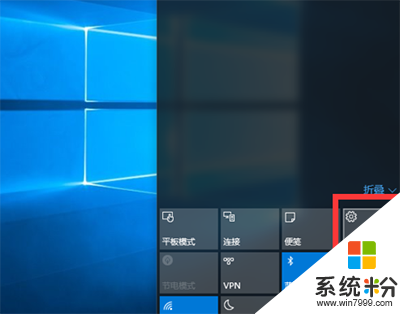
在所有设置中找到并进入“更新和安全”
找到恢复,点击“高级启动”下的“立即重启”,重启电脑。
重启后选择“疑难解答”。
选择“高级选项”
选择“启动设置”。
点击“重启”。
按提示输入“7”禁用驱动程序强制签名。

关于【win10提示需要数字签名的驱动程序怎么回事】的问题,参考上述的教程来设置就能解决了。需要电脑操作系统下载,或者想了解电脑操作系统安装教程的话,都欢迎上系统粉官网查看。
我要分享:
相关教程
- ·Win10需要数字签名的驱动程序的解决方法
- ·Win10出现Windows以阻止安装未具有数字签名的驱动程序 怎么解决?
- ·win10驱动签名怎么关闭 Win10禁用驱动程序强制签名方法
- ·如何使用win10数字签名驱动程序 win10家庭版管理员禁止的原因
- ·win10强制签名驱动 win10系统如何禁用驱动程序强制签名
- ·Win10系统如何安装没有经过数字签名认证的驱动程序?
- ·桌面文件放在d盘 Win10系统电脑怎么将所有桌面文件都保存到D盘
- ·管理员账户怎么登陆 Win10系统如何登录管理员账户
- ·电脑盖上后黑屏不能唤醒怎么办 win10黑屏睡眠后无法唤醒怎么办
- ·电脑上如何查看显卡配置 win10怎么查看电脑显卡配置
win10系统教程推荐
- 1 电脑快捷搜索键是哪个 win10搜索功能的快捷键是什么
- 2 win10系统老是卡死 win10电脑突然卡死怎么办
- 3 w10怎么进入bios界面快捷键 开机按什么键可以进入win10的bios
- 4电脑桌面图标变大怎么恢复正常 WIN10桌面图标突然变大了怎么办
- 5电脑简繁体转换快捷键 Win10自带输入法简繁体切换快捷键修改方法
- 6电脑怎么修复dns Win10 DNS设置异常怎么修复
- 7windows10激活wifi Win10如何连接wifi上网
- 8windows10儿童模式 Win10电脑的儿童模式设置步骤
- 9电脑定时开关机在哪里取消 win10怎么取消定时关机
- 10可以放在电脑桌面的备忘录 win10如何在桌面上放置备忘录
win10系统热门教程
- 1 win10的远程桌面连接 Win10远程桌面设置在哪个菜单中
- 2 Win10右键菜单图形选项该怎么去掉的方法?
- 3 Win10系统Edge如何阻止弹出广告?阻止microsoft edge弹出广告的方法!
- 4Win10打不开腾讯对战平台怎么解决? Win10打不开腾讯对战平台如何解决?
- 5Win10下如何隐藏任意程序运行界面?Win10隐藏程序游戏界面技巧
- 6Win10更改盘符的操作方法!
- 7win10数字许可证激活是什么
- 8win10取消激活状态 win10如何来取消激活的状态
- 9如何用win10内置管理员账户 怎么进入管理员账户
- 10Win10怎么加入家庭组?Win10加入其他计算机家庭组方法
最新win10教程
- 1 桌面文件放在d盘 Win10系统电脑怎么将所有桌面文件都保存到D盘
- 2 管理员账户怎么登陆 Win10系统如何登录管理员账户
- 3 电脑盖上后黑屏不能唤醒怎么办 win10黑屏睡眠后无法唤醒怎么办
- 4电脑上如何查看显卡配置 win10怎么查看电脑显卡配置
- 5电脑的网络在哪里打开 Win10网络发现设置在哪里
- 6怎么卸载电脑上的五笔输入法 Win10怎么关闭五笔输入法
- 7苹果笔记本做了win10系统,怎样恢复原系统 苹果电脑装了windows系统怎么办
- 8电脑快捷搜索键是哪个 win10搜索功能的快捷键是什么
- 9win10 锁屏 壁纸 win10锁屏壁纸设置技巧
- 10win10系统老是卡死 win10电脑突然卡死怎么办
